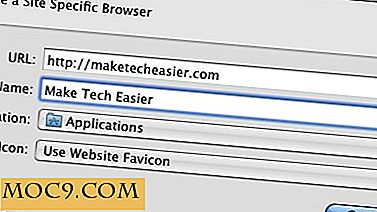XBox 360-controller instellen met je Android-apparaat
Het is veilig om te zeggen dat Android-gaming een lange weg is afgelegd sinds het tijdperk van Angry Birds. Simplistische games die met een veeg van de vinger worden bestuurd, hebben plaatsgemaakt voor afbeeldingen met hoge resolutie en poorten met klassieke consolegames. Helaas kan het besturen van deze spellen een probleem zijn. De knoppen op het scherm zijn bleek in vergelijking met de voelbare knoppen op traditionele controllers, om nog te zwijgen van het feit dat je vingers de actie vaak onbedoeld verbergen.
Gelukkig heeft Microsoft een van de meest comfortabele en veelzijdige controllers in de geschiedenis van games ontwikkeld. Het beste is dat je er een kunt gebruiken met je Android-apparaat.

Wat je nodig hebt
- Een bekabelde of draadloze Xbox 360-controller.
- Een OTG-kabel. OTG staat voor "onderweg" en wordt gebruikt om standaard USB-apparaten aan te sluiten op uw Android-telefoon of -tablet. Een OTG-kabel heeft een vrouwelijke USB-stekker aan het ene uiteinde en een micro-USB-connector aan het andere. Deze super goedkope kabel kan worden gebruikt om flash-drives, toetsenborden, muizen en het beste van alles, gamecontrollers aan te sluiten.

- Een Xbox 360 draadloze controller-dongle (bij gebruik van een draadloze controller).
Het proces om uw bedrade Xbox 360-controller op uw Android-apparaat te laten werken, is ongelooflijk eenvoudig:
1. Sluit de micro-USB-connector van uw OTG-kabel aan op uw Android-apparaat.
2. Sluit uw Xbox 360-controller aan op de standaard vrouwelijke USB-poort van de OTG-kabel.
Eindelijk begin enkele spellen te spelen! Voor nieuwere Android-apparaten werkt de Xbox 360-controller perfect zonder extra configuratie.
Hoe zit het met draadloze controllers?
Het gebruik van een draadloze Xbox 360-controller is bijna net zo eenvoudig. Sluit uw OTG-kabel aan op uw Android-apparaat en sluit vervolgens de draadloze ontvanger van de Xbox 360-controller aan op de OTG-kabel. Uw Android-apparaat moet de draadloze ontvanger van stroom voorzien. Je kunt nu je controller koppelen zoals je normaal zou doen. Hoewel je controller zonder problemen verbinding moet maken, lijkt het aantal games dat de draadloze controller ondersteunt niet zo goed te zijn als de bekabelde variant.

Welke spellen zijn compatibel?
Veel Android-games, zelfs sommige die geen ondersteuning bieden voor controllerondersteuning, moeten klaar zijn om te spelen zonder aanvullende configuratie. Bij sommige games moet je overschakelen van de scherminvoer naar de controller in het menu Instellingen van het spel.
Een nadeel van het gebruik van de Xbox 360-controller is dat de meeste games geen optie hebben voor het in kaart brengen van knoppen, waardoor je blijft hangen met wat er ook gebeurt als de standaardknoppenlay-out. Geïnteresseerd in het uitvoeren van emulators? U zult blij zijn te weten dat veel emulators native knoptoewijzing in de app bieden.
Natuurlijk kun je elke keer dat je een nieuwe game downloadt, je controller testen, maar er zijn eenvoudigere manieren. Er zijn een aantal websites die alle games catalogiseren die compatibel zijn met gamepads. Deze sites geven u informatie, zoals welke controllers met een game werken, en of de game opnieuw toewijsbare besturingselementen ondersteunt. Hoe zit het met andere controllers?
Met uw OTG-kabel werkt vrijwel elk USB-gamepad met uw Android-apparaat. Bovendien werkt vrijwel elke Bluetooth-gamepad ook: koppel hem zoals je normaal zou doen. Hetzelfde geldt voor Wiimotes; het gebrek aan analoge sticks maakt ze echter minder dan ideaal.
Hoewel je met je Android-apparaat je PS3-controller met zes assen kunt gebruiken, vereist het proces rooten en behoorlijk wat beenwerk.
Wat zijn je favoriete spellen om met een traditionele controller te spelen? Welke gamepad is jouw favoriet? Laat het ons weten in de comments.